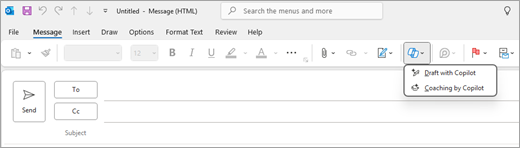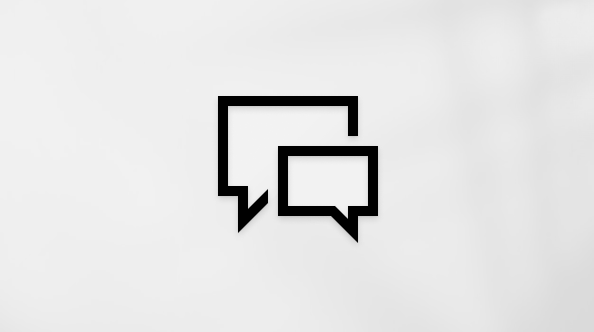Jika Anda tidak dapat mengakses Copilot di Outlook, tanyakan kepada admin TI Anda.
Penting: Di Outlook baru dan versi web Outlook, Draf dengan Copilot tidak mendukung pesan yang ditulis dalam format teks biasa. Untuk menulis pesan dalam HTML, alih-alih teks biasa, buka Pengaturan > Email > Tulis dan balas. Pilih HTML dari daftar drop-down.
-
Di Outlook baru, pilih Beranda > Email baru.
-
Untuk memulai pesan baru, pilih ikon Copilot
-
Dalam kotak Copilot , ketikkan perintah Anda—atau pilih dan edit salah satu perintah yang disarankan dari menu menurun.
-
Setelah selesai, pilih panah Hasilkan. Copilot menyusun pesan untuk Anda.
-
Tinjau pesan. Jika tidak sesuai dengan keinginan Anda, lakukan salah satu hal berikut:
-
Pilih salah satu opsi dalam menu menurun untuk mengubah panjang, nada, atau coba lagi perintah yang sama.
-
Masukkan perintah baru, lalu pilih lagi panah Buat .
-
-
Jika sudah puas dengan hasilnya, pilih Pertahankan.
-
Edit draf sesuai kebutuhan, lalu pilih Kirim.
Tips: Dengan memilih teks dalam pesan email, mengeklik tombol Copilot, dan memilih salah satu opsi yang tersedia, Anda dapat menggunakan Copilot untuk mengubah pilihan.
Catatan: Jika Anda tidak dapat mengakses Copilot di Outlook, tanyakan kepada admin TI Anda.
-
DiOutlookklasik , pilih Beranda > Email Baru.
-
Pilih ikon Copilot
-
Pilih Draf dengan Copilot dari menu menurun.
-
Di dalam kotak Copilot, ketik perintah Anda. Misalnya, "Beri tahu tim bahwa kami memutuskan untuk menggunakan kilau tanah liat dan untuk melanjutkan sehingga kami memenuhi tenggat waktu."
-
Pilih Buat. Copilot akan membuat draf pesan untuk Anda.
-
Tinjau pesan. Jika tidak sesuai dengan keinginan Anda, lakukan salah satu hal berikut:
-
Untuk membuat sesuatu yang sedikit berbeda, pilih Sesuaikan
-
Untuk mengedit perintah, pilih teks biru pada perintah dan ketikkan konten baru, lalu pilih Buat.
-
Untuk memulai ulang, pilih Buat ulang.
-
-
Jika Anda merasa puas dengan hasilnya, pilih Pertahankan.
-
Edit draf sesuai kebutuhan, lalu pilih Kirim.
Catatan: Copilot di Outlook hanya tersedia pada Outlook untuk Mac versi terbaru. Outlook versi lama tidak didukung. Lihat Outlook untuk Mac.
-
Di Outlook untuk Mac, pilih Pesan Baru.
-
Untuk memulai pesan baru, pilih ikon Copilot
-
Pilih Buat draf dengan Copilot dari menu drop-down.
-
Di dalam kotak Copilot, ketik perintah Anda. Misalnya, "Terima kasih atas bantuan Anda. Sampai bertemu minggu depan!"
-
Setelah selesai, pilih Buat. Copilot akan membuat draf pesan untuk Anda.
-
Tinjau pesan. Jika tidak sesuai keinginan Anda, pilih Buat ulang draf dan Copilot akan membuat versi baru.
-
Untuk mengubah nada dan panjang output:
-
Pilih Netral untuk melihat daftar opsi.
-
Pilih Pendek untuk mengubah panjang.
-
-
Untuk memulai ulang, ubah perintah Anda dan pilih Buat lagi.
-
Jika sudah puas, pilih Sisipkan.
-
Edit draf sesuai kebutuhan, lalu pilih Kirim.
Tips: Dengan memilih teks dalam pesan email, mengeklik tombol Copilot, dan memilih salah satu opsi yang tersedia, Anda dapat menggunakan Copilot untuk mengubah pilihan.
Catatan: Gambar berfungsi sebagai contoh untuk iOS, tetapi instruksinya berlaku untuk perangkat iOS dan Android.
-
Di aplikasi Outlook untuk iOS atau Outlook untuk Android Anda, pilih Email Baru.
-
Untuk menulis pesan baru, ketuk ikon Copilot
Tips: Pembinaan dengan Copilot memungkinkan Anda menyempurnakan pesan Anda sendiri dengan saran yang didukung AI. Masukkan setidaknya 100 karakter untuk mengaktifkan Copilot guna memberikan umpan balik yang relevan.
-
Jika Anda memilih Draf dengan Copilot, ketik perintah Anda dalam kotak. Misalnya, "Beri tahu tim bahwa kami akan melanjutkan rencana pemasaran saat ini untuk memenuhi tenggat waktu proyek."
-
Ketuk panah. Copilot akan membuat pesan untuk Anda tinjau. Anda kemudian dapat memilih Opsi untuk menyesuaikan nada dan panjang sesuai dengan preferensi Anda.
-
Pilih Pertahankan jika Anda puas, Buang untuk memulai ulang, atau Buat ulang untuk mendapat versi yang benar-benar baru. Untuk kustomisasi lebih lanjut, Anda juga dapat langsung mengedit teks atau memasukkan instruksi kustom dalam kotak perintah dan memilih Buat untuk mendapat draf yang diperbarui. Ulangi proses ini hingga Anda puas dengan hasilnya, lalu ketuk Simpan setelah selesai.
-
Edit draf lebih lanjut jika diperlukan atau ketuk Kirim untuk mengirim pesan Anda.
Untuk menggunakan fitur pembinaan, tulis pesan dengan setidaknya 100 karakter dan pilih Pembinaan dengan Copilot di toolbar. Copilot akan meninjau teks Anda dan menawarkan saran untuk menyempurnakan dan meningkatkan pesan Anda demi komunikasi yang jelas dan efektif.
Tips: Dengan memilih teks dalam pesan email, mengeklik tombol Copilot, dan memilih salah satu opsi yang tersedia, Anda dapat menggunakan Copilot untuk mengubah pilihan.
Mengedit teks yang sudah ada
Jika Anda ingin Copilot membantu Anda dengan beberapa teks yang sudah Anda tulis dalam pesan email, cukup pilih teks tersebut, lalu pilih ikon Copilot di samping teks yang Dipilih.
Pelajari selengkapnya
Meringkas utas email dengan Copilot di Outlook
Pelatihan email dengan Copilot di Outlook